Comment réparer le clavier Android qui ne s'affiche pas
Mobile Héros Androïde / / September 27, 2023

Publié
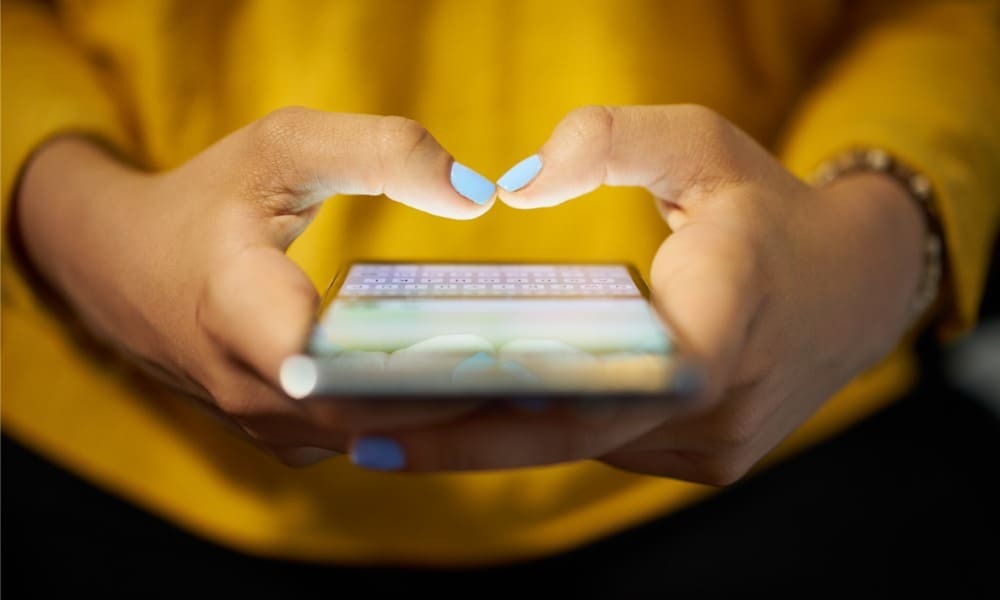
Si le clavier de votre appareil Android ne fonctionne pas, il vous arrête net. Découvrez comment réparer votre clavier Android qui n'apparaît pas dans ce guide.
Cela peut être frustrant lorsque vous rencontrez une situation où le clavier Android ne s'affiche pas lorsque vous devez taper. Quand tu es j'essaie d'envoyer un SMS, recherchez ou composez du contenu, le problème vous arrête net.
Le problème peut survenir pour diverses raisons, notamment une mise à jour du système boguée en raison d'un espace de stockage faible sur votre téléphone ou votre tablette. Il existe un certain nombre de solutions que vous pouvez essayer, avec diverses difficultés, en fonction de vos compétences.
Si vous rencontrez un problème avec le clavier de votre Appareil Android, nous vous montrerons différentes façons de le dépanner afin que vous puissiez recommencer à faire avancer les choses.
Mettez à jour votre application clavier
Si vous utilisez le clavier Google intégré, il se peut qu'il ne s'affiche pas en raison d'un bug qui peut être corrigé avec une mise à jour de l'application.
Pour vous assurer qu'il est à jour, suivez les étapes pour mettre à jour les applications sur Android et téléchargez tous les claviers disponibles et autres mises à jour d'applications.
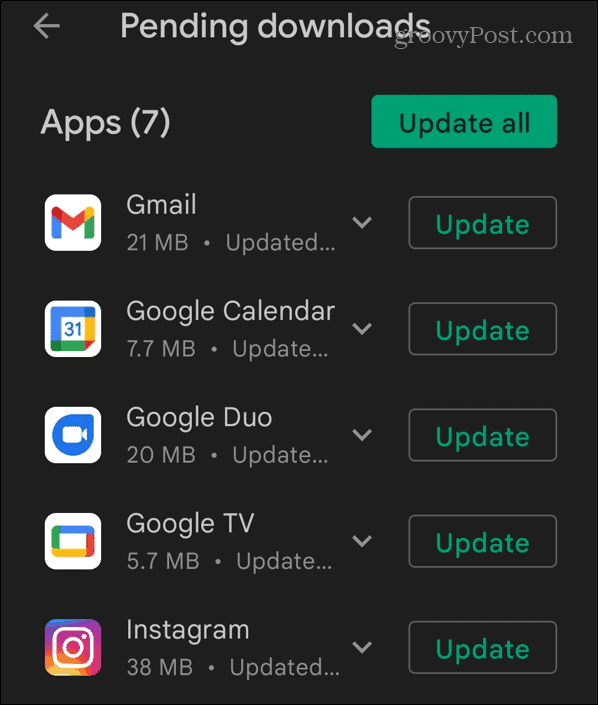
Se diriger vers Paramètres > Gestion générale > Paramètres du clavier Samsung > À propos du clavier Samsung sur un appareil Samsung Galaxy.
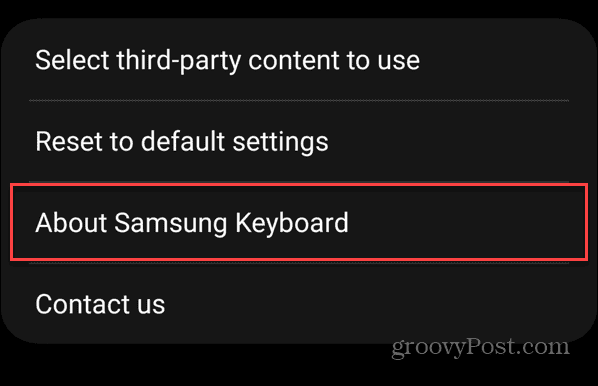
Appuyez sur le Mise à jour si une nouvelle version est disponible et vérifiez si elle fonctionne une fois l'installation terminée.
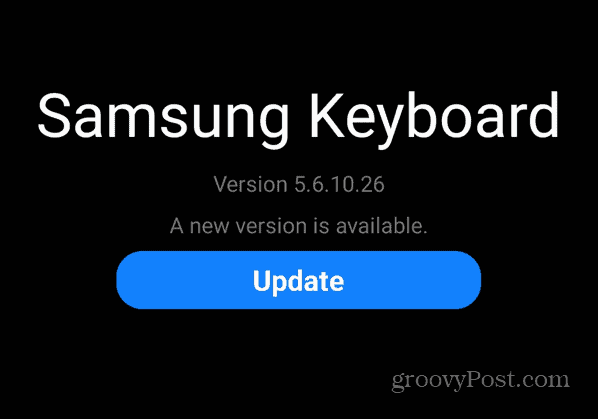
Redémarrez votre appareil
Une autre option simple pour réparer le clavier Android qui ne s'affiche pas consiste à redémarrer votre téléphone ou votre tablette. Le redémarrage de votre appareil efface toutes les tâches et tous les services en cours d'exécution et permet un nouveau départ.
La façon dont vous redémarrez votre appareil varie selon le modèle. Généralement, vous pouvez tenir le Pouvoir bouton ou Alimentation + réduction du volume sur un appareil Samsung et sélectionnez le Redémarrage bouton sur l’écran.
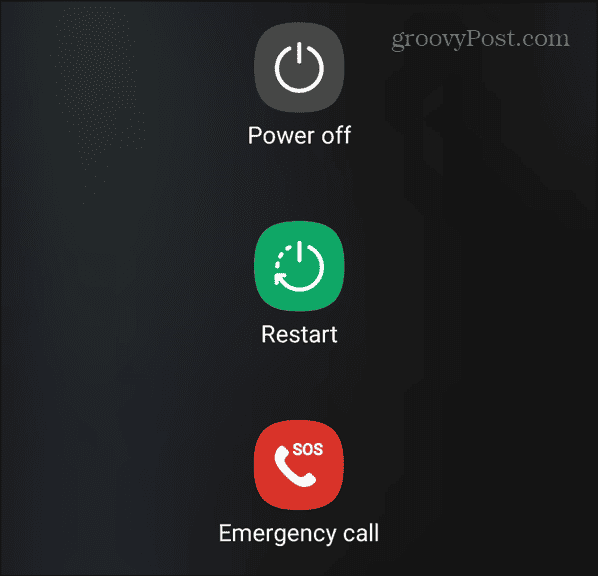
Une fois l'opération terminée, reconnectez-vous et voyez si le clavier fonctionne à nouveau. Si cela ne fonctionne pas, appuyez sur la combinaison de boutons, éteindre l'appareil pendant quelques secondes, puis rallumez-le.
Mettez à jour votre appareil Android
Le clavier est directement lié au logiciel système de votre appareil et une mise à jour du système Android peut contenir un correctif pour un système bogué. En plus de corriger les bugs, la mise à jour de votre appareil vous permet d'obtenir les dernières fonctionnalités et mises à jour de sécurité.
Votre appareil devrait se mettre à jour automatiquement, mais si vous désactiver les mises à jour du système Android, vous devrez vérifier manuellement.
Pour vérifier les mises à jour des appareils Android :
- Faites glisser votre doigt depuis le haut de l'écran pour ouvrir le Nuance de notification et sélectionnez Paramètres.

- Sélectionner Mise à jour logicielle de la liste.
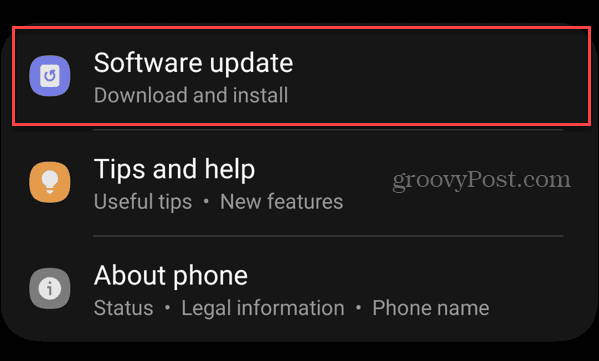
- Sélectionner Télécharger et installer et installez toutes les mises à jour système disponibles.
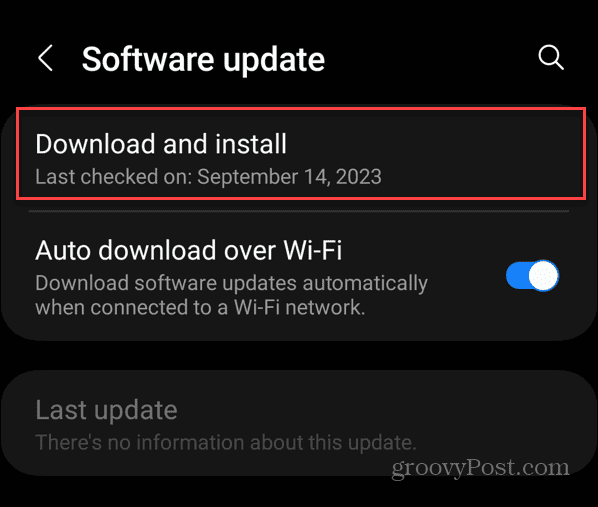
Notez que votre téléphone ou votre tablette redémarrera pour terminer le processus d'installation.
Effacer le cache de l'application du clavier
Si l'application clavier a un cache surchargé ou corrompu, vous pouvez vider le cache Android pour améliorer les performances et faire fonctionner le clavier correctement. Ces étapes effaceront le cache du clavier spécifiquement sur un appareil Samsung, Pixel ou autre Android.
Pour vider le cache du clavier sur Android :
- Ouvrir Paramètres sur votre téléphone ou votre tablette.
- Faites défiler vers le bas et sélectionnez Stockage du menu.
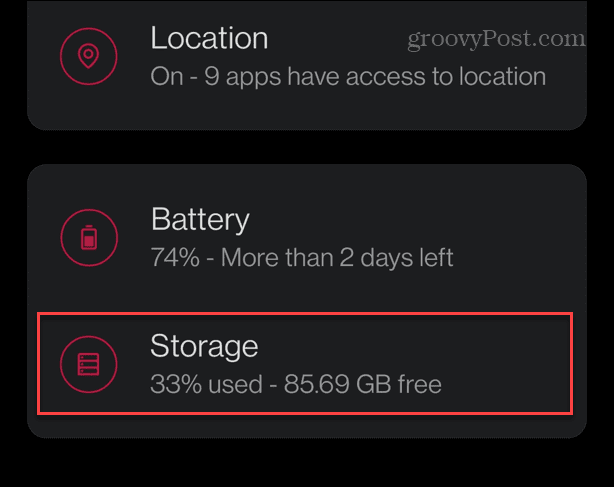
- Appuyez sur le Autres applications (ou Applications système) dans la liste.
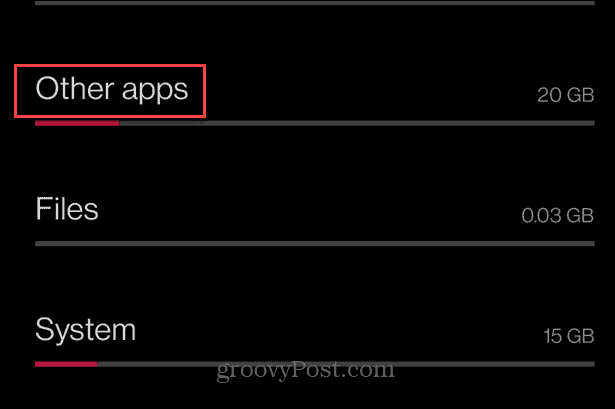
- Choisissez le système par défaut application clavier.
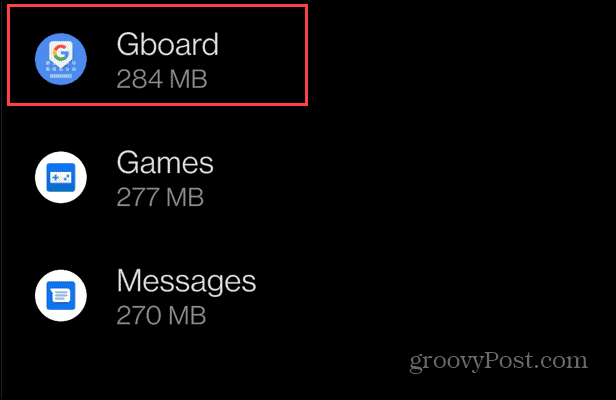
- Appuyez sur le Vider le cache bouton.
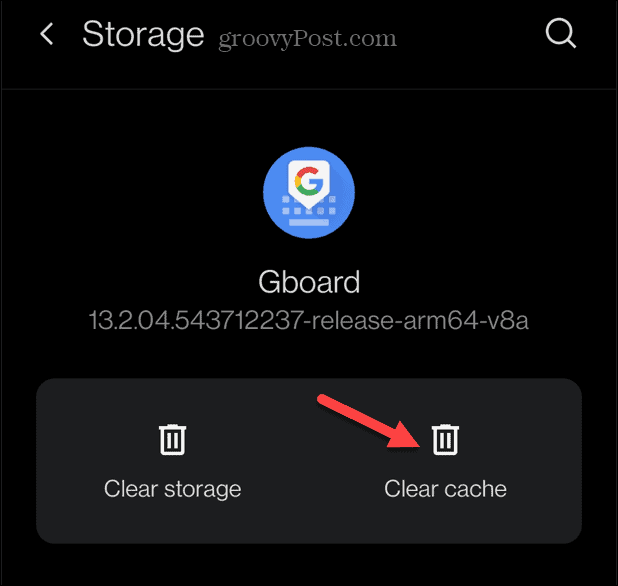
Effacer le cache du clavier sur Samsung Galaxy
Vous pouvez également vider le cache sur un appareil Samsung Galaxy, mais la structure du menu diffère de celle des autres appareils Android.
Pour vider le cache de l'application clavier sur un appareil Samsung :
- Ouvrir Paramètres.
- Faites défiler vers le bas et sélectionnez applications.
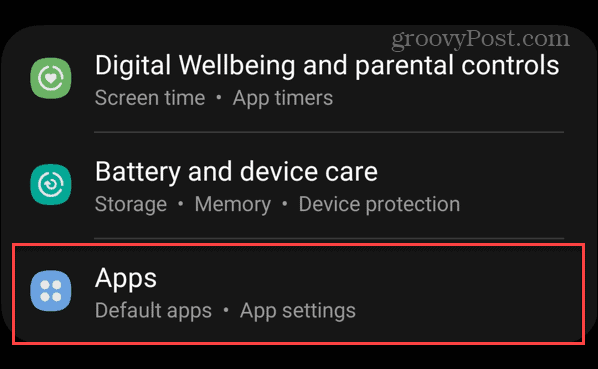
- Glissez et sélectionnez Clavier Samsung dans la liste des applications.
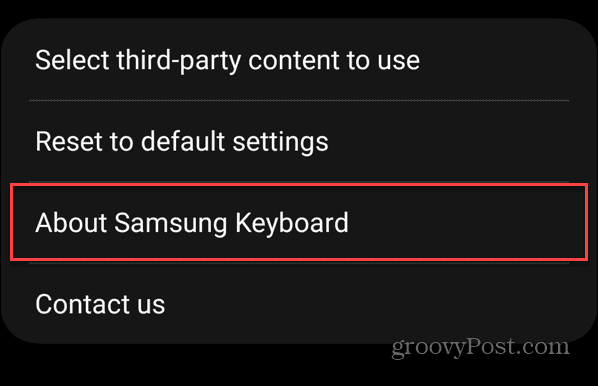
- Faites défiler jusqu'à Usage section et choisissez Stockage.
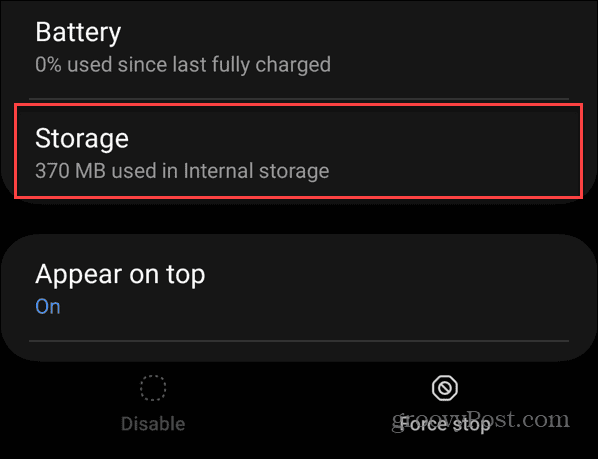
- Appuyez sur le Vider le cache bouton en bas de l’écran.
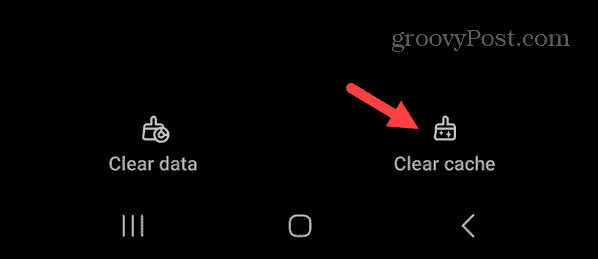
Libérez du stockage sur Android
Une autre raison pour laquelle le clavier ne fonctionne pas correctement est qu'il n'y a pas suffisamment d'espace de stockage sur votre téléphone ou votre tablette. Libérer de l'espace peut réparer un clavier Android qui ne s'affiche pas.
Pour libérer de l'espace, un excellent point de départ est de trouver des applications et des jeux qui prennent de la place sur votre appareil Android. Une fois que vous avez identifié les applications les plus volumineuses, vous pouvez désinstaller des applications sur Android dont vous n'avez plus besoin.
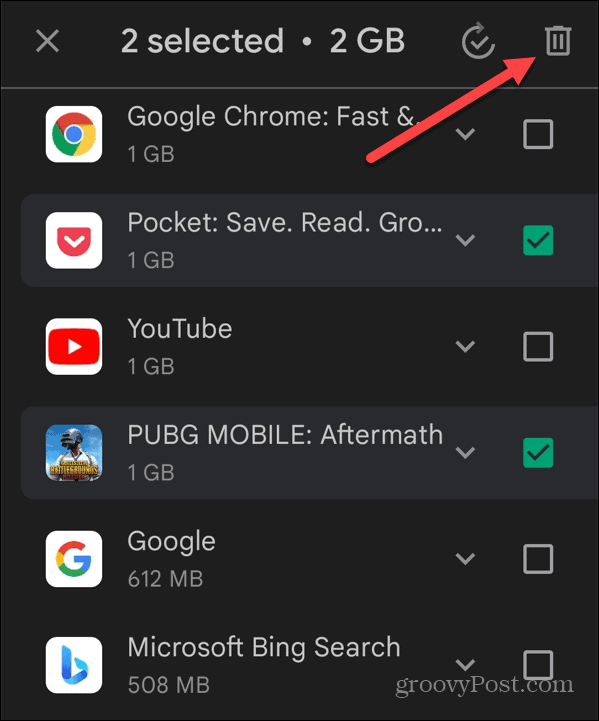
Vous pouvez également utiliser le Fichiers par application Google pour identifier les gros fichiers multimédias en double et, si cela n'est pas nécessaire, supprimez-les de votre appareil. Si vous avez besoin des fichiers, envisagez de les déplacer vers Google Drive. Il peut également identifier les applications volumineuses que vous pouvez désinstaller pour augmenter l'espace de stockage.
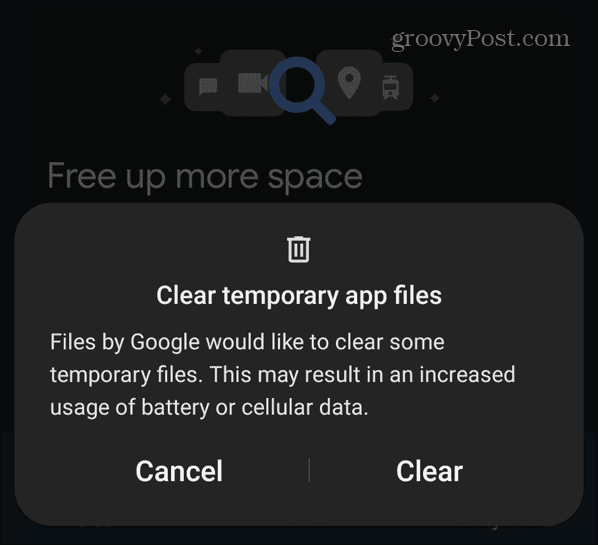
Essayez une autre application de clavier
Si vous continuez à rencontrer des problèmes avec le clavier intégré ou si vous avez besoin d'une solution de contournement jusqu'à ce que vous puissiez résoudre davantage le problème, essayez une autre application de clavier.
En fait, vous souhaiterez peut-être en installer un comme sauvegarde pour faire bonne mesure. Plusieurs applications de clavier tierces de qualité sont disponibles, notamment Clé Swift, Fleksy, Minum, Clavier simple, et d'autres. De nombreuses applications de clavier alternatives incluent des fonctionnalités que vous souhaiterez peut-être, comme l'IA, des émojis supplémentaires et d'autres options.
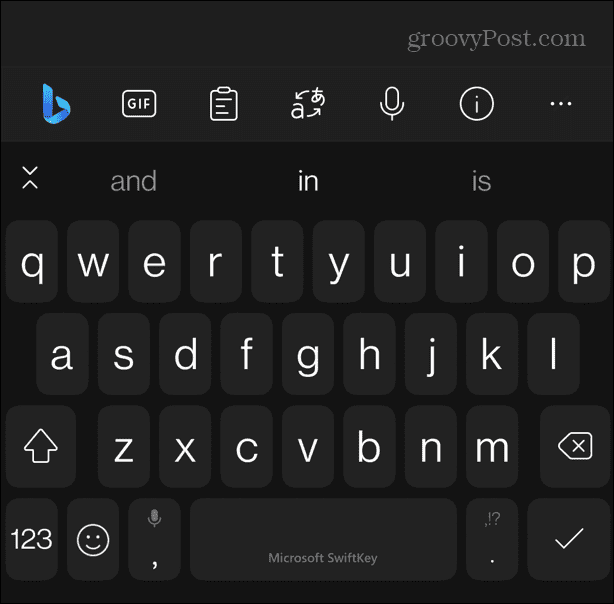
Résoudre un problème de clavier Android
Si votre clavier ne s'affiche pas lorsque vous en avez besoin, cela interrompt votre flux de travail. Heureusement, vous pouvez réparer un clavier Android qui ne s'affiche pas en suivant les étapes ci-dessus sur un téléphone ou une tablette Pixel, Samsung ou autre Android.
Bien que votre clavier doive s'afficher lorsque vous devez travailler, vous en aurez peut-être simplement besoin pour envoyer des SMS. Si vous êtes jaloux des emojis disponibles pour les utilisateurs Apple, découvrez comment obtenir Emojis iPhone sur Android.
Il existe d'autres moyens de tirer le meilleur parti de votre expérience Android. Par exemple, vous pouvez ajouter Spotify à l'écran de verrouillage pour une gestion plus facile de la musique ou découvrez comment effacer les cookies et l'historique sur Android.



